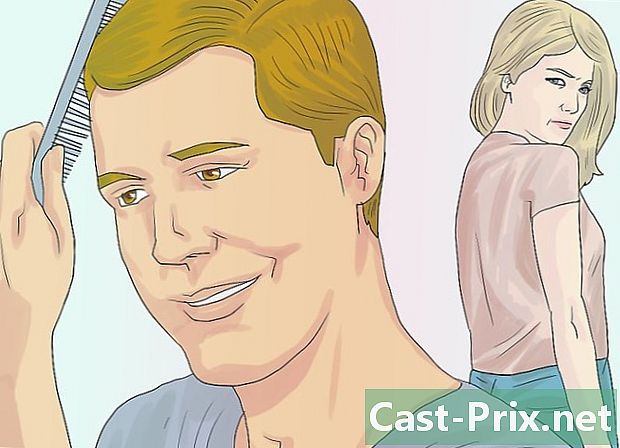Slik bruker du Windows Live Photo Gallery
Forfatter:
Louise Ward
Opprettelsesdato:
3 Februar 2021
Oppdater Dato:
26 Juni 2024

Innhold
I denne artikkelen: Begynn å bruke programvarenOrganiser og del bilderReferanser
Windows Live Photo Gallery er et program som lar deg enkelt redigere, organisere og vise bildene dine med det enkle grensesnittet. Applikasjonen er integrert med Windows Vista-systemet, men den er også kompatibel med Windows 7 og 8 hvis du vil laste den ned direkte fra Microsofts nettsted. Lær mer om de grunnleggende funksjonene i programmet, hvordan du laster ned og prosessen med å importere eller redigere bilder.
stadier
Del 1 Begynn å bruke programvaren
-

Last ned Windows Live Photo Gallery. For å gjøre dette, må du laste ned Microsoft Windows Essentials-programvare. Klikk på denne lenken og på nedlasting. Start nedlastingsfilen etter nedlastingen.- På datamaskiner som kjører operativsystemer Windows 7 og 8, kalles dette programmet Windows Essentials 2012.
- På datamaskiner som kjører Windows Vista, er Windows Live Photo Gallery allerede integrert i systemet, noe som betyr at du ikke har noe å laste ned.
-

Åpne Windows Live Photo Gallery. Du kan gjøre det ved å klikke på Start> Alle programmer> Windows Live Photo Gallery. -

Legg til bilder som allerede er lagret på datamaskinen din. Hvis du vil importere bilder som er lagret på harddisken din i programmet, kan du ganske enkelt dra og slippe dem inn i Windows Live Photo Gallery-vinduet. -

Importer bilder fra en ekstern enhet. For å gjøre dette, koble enheten til datamaskinen og klikk deretter Hjem> Import. Velg stasjonen du vil importere bildene eller videoene fra, og klikk deretter confirm. -
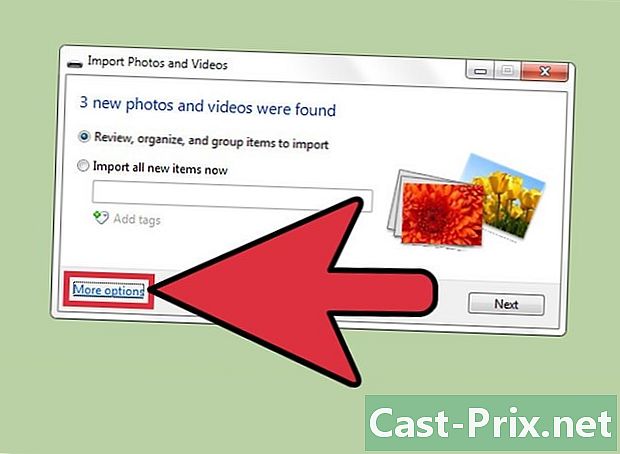
Velg destinasjonen for de importerte bildene (valgfritt). Klikk på Flere alternativer for å få opp en dialogboks.Her kan du velge destinasjonsmappe, navnene på undermapper og filer (f.eks. Navn + dato osv.). Klikk på OK for å bekrefte endringene.- Standarddestinasjonen der bilder blir lagret er mappen bilder (Datamaskin> Bilder eller C: Bruker (brukernavn) Bilder).
-
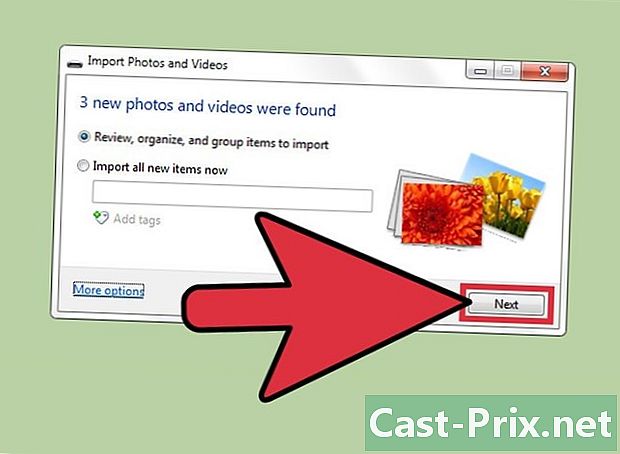
Fullfør operasjonen. Når du er fornøyd med innstillingene du har gjort, klikker du på import. Du finner to alternativer: Importer alle nye elementer og Identifiser, klassifiser og gruppér elementer som skal importeres.- Hvis du velger det første alternativet, vil alle filer på den eksterne enheten som ikke allerede er i destinasjonsmappen, lagres på datamaskinen.
- Det andre alternativet lar deg velge og organisere bestemte filer i henhold til dine preferanser.
Del 2 Organiser og del bilder
-

Organiser bilder med nøkkelord og bildetekster. Du kan legge til nøkkelord for å kategorisere bildene dine og finne dem lettere eller fullføre biblioteket ditt med informasjon. For å legge til et nøkkelord, klikk på bildet og deretter på Legg til nøkkelord i informasjonsruten. Skriv inn e og trykk Enter-tasten. Du kan velge et enkelt nøkkelord for en bildegruppe ved å velge de aktuelle bildene før du klikker Legg til nøkkelord. Du kan lage bildetekster på en lignende måte ved å velge felt legende i informasjonsruten og angi legenden.- Hvis informasjonsruten ikke vises, klikker du på Organiser> Layout> Rutedetaljer for å vise den.
- Det er mulig å velge flere elementer ved å holde inne tasten Ctrl trykket og klikk på hvert element.
-

Bruk den nederste delen. Bruk denne delen til å bla gjennom bilder, lage små redigeringer eller se bilder på fullskjerm. De nederste knappene lar deg zoome, rotere, se eller slette bilder. Du kan også vise elementene du har valgt i et lysbildefremvisning ved å bruke midtknappen.- Du kan forlate lysbildefremvisningen når som helst ved å trykke på -tasten Esc.
- Angi filteret du vil bruke i menyen Hjem> Lysbildefremvisning.
-
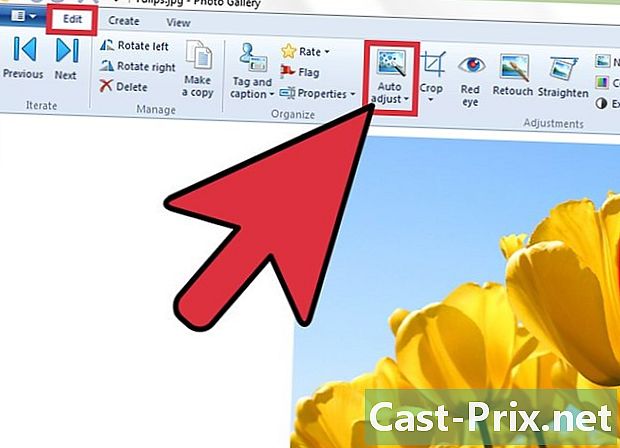
Rediger bildene og korriger de vanlige feilene. Noen endringer kan gjøres på flere bilder samtidig. Windows Live Photo Gallery kan automatisk justere kontrasten og lysstyrken: bare velg bildet for å redigere og åpne menyen Rediger> Rettelser> Autojustering. Det er også mulig å retusjere bildene dine med verktøy for beskjæring eller røde øyne.- Du kan redigere individuelle bilder manuelt ved å klikke Rediger> Rettelser> Finjustering. Dette lar deg bruke de samme verktøyene som er nevnt over for å redigere bildene dine til dine preferanser.
- Du kan avbryte uønskede endringer ved å trykke på Tilbake til originalen i fotplaten endring.
-
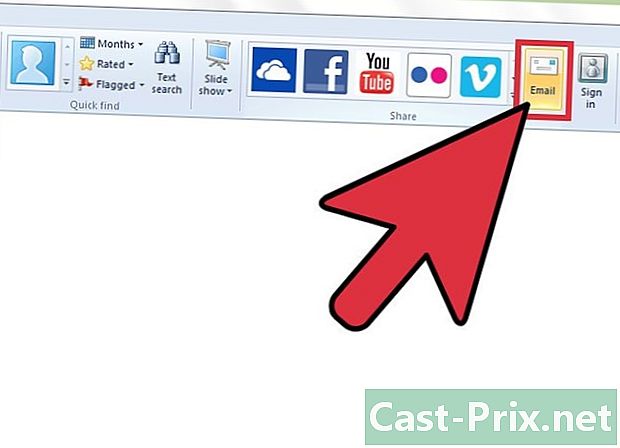
Del og skriv ut bilder. Windows Live Photo Gallery kan integreres med maskinvaren og streamingklienten din, slik at du kan dele bilder direkte fra programmene du bruker. Du må sørge for at du konfigurerer e-postklienten og oppdaterer skriverdriverne før du bruker dem med applikasjonen.- Hvis du vil sende et bilde med e-post, velger du elementene du vil sende, og går deretter til Hjem> Deling> E-post. Velg størrelsen på bildene dine, og klikk deretter bli med. Standard rie-klienten åpnes automatisk, med et tomrom som inneholder bilder som vedlegg.
- For å skrive ut bilder, høyreklikk på bildene du vil skrive ut, og klikk deretter skrive ut i menyen som vises (eller, trykk på Ctrl + P). Utskriftsvinduet åpnes. Velg størrelse, layout og antall kopier av det valgte fotografiet. Klikk på skrive ut å fortsette.
-

Eksporter bilder til en ekstern lagringsenhet. Hvis du har en lagringsenhet, for eksempel en USB-flash-enhet eller ekstern harddisk, kobler du den til datamaskinen. Dra og slipp deretter bildene som skal kopieres fra galleriet eller mappen der de er lagret til ønsket destinasjon på enheten.